Snabblänkar
- Varför vill du ha din egen lokala AI-bildgenerator?
- Hur man ställer in stabil diffusionsbildgenerering på Windows
- AI är en helt ny uppsättning verktyg för nöje, lärande och produktivitet!
Nyckelalternativ
- Lokala AI-bildgeneratorer på Windows är ett gratis, obegränsat och roligt sätt att experimentera med AI.
- Fooocus, ett stabilt spridningsprogram, är lätt att installera på Windows 10 och 11, vilket gör AI-bildgenerering tillgänglig för alla med en dator som är tillräckligt kraftfull.
- Generativ AI är också ett kraftfullt produktivitetsverktyg och ett bra sätt att lära sig om teknik och programmering.
AI-bildgenerering med hjälp av onlineverktyg som ChatGPT, DALL-E och MidJourney är mycket populärt, men vad händer om du vill generera dina egna bilder med AI, på din egen dator, utan några begränsningar? Här är det enklaste sättet att göra det på Windows.
Varför skulle du vilja ha din egen lokala AI-bildgenerator?
Online AI-bildgeneratorer är otroligt kraftfulla och kan dra från enorma mängder data för att bygga sina bilder baserat på dina uppmaningar (i AI-världen är en prompt instruktionerna du ger AI), men de har några nackdelar: De kommer med månadsavgifter, de håller en historik över dina interaktioner och de kan begränsa vilka typer av bilder du kan begära.
Lokal bildgenerering som körs på din egen Windows-dator är gratis (bortsett från elkostnaden) och kommer utan begränsningar. Du kan experimentera med vilken bildprompt du kan tänka dig och använda community-made modeller för att skapa unikt innehåll. Det är en rolig introduktion till det framväxande AI-området och kan också hjälpa dig att utveckla andra programmerings- och IT-färdigheter.
Hur man ställer in stabil diffusionsbildgenerering i Windows
Fooocus är ett bildgenereringsprogram byggt med hjälp av stabil diffusion. Det är 100 % gratis och med öppen källkod, körs offline och tillhandahåller en färdig AI-bildgenerator som "bara fungerar" — när du väl har fått det igång kan du bara börja fråga det med dina idéer och få (nästan) omedelbara resultat.
De flesta andra verktyg för stabil diffusion och AI-bildgenerering för Windows är svåra att installera, med komplexa installationssteg som ofta kräver bekantskap med det underliggande programmet. Fooocus är relativt enkel att installera: allt du behöver är en dator som stöder Docker som körs via Windows Subsystem for Linux (WSL) och en blygsam GPU (Fooocus kräver ett 4GB NVIDIA-grafikkort för att köras).
Det är värt att notera att dessa steg även fungerar på Linux. Du kan hoppa över de WSL-specifika stegen nedan och bara installera Docker Desktop och använda Linux-terminalen istället för Windows Terminal-appen. Om du är en MacOS-användare, kolla in DiffusionBee, som ger liknande, strömlinjeformad bildgenerering med Stable Diffusion insvept i sin egen app.
Steg 1: Installera Docker Desktop och Windows Terminal
Docker är programvara som låter dig köra 'containers', som är isolerade miljöer som kan hålla alla beroenden och rörliga delar för en mjukvara . De är lite som en virtuell maskin, men har mindre omkostnader. För att installera Docker, ladda ner och installera Docker Desktop för Windows.
Docker kan köras på Windows 10 och 11 i antingen WSL- eller Hyper-V-läge. Eftersom Fooocus bara stöder WSL, måste du först aktivera WSL. Du måste också installera Windows Terminal-appen innan du fortsätter.
Steg 2: Ladda ner Fooocus
För att ladda ner Fooocus måste du besöka deras Github-sida och sedan klicka på grön "Kod" knappen följt av "Ladda ner ZIP". GitHub är inte den mest användarvänliga webbplatsen (den används mest av utvecklare för att dela kod med varandra), så skärmdumpen nedan visar var du hittar knappen.
strong>
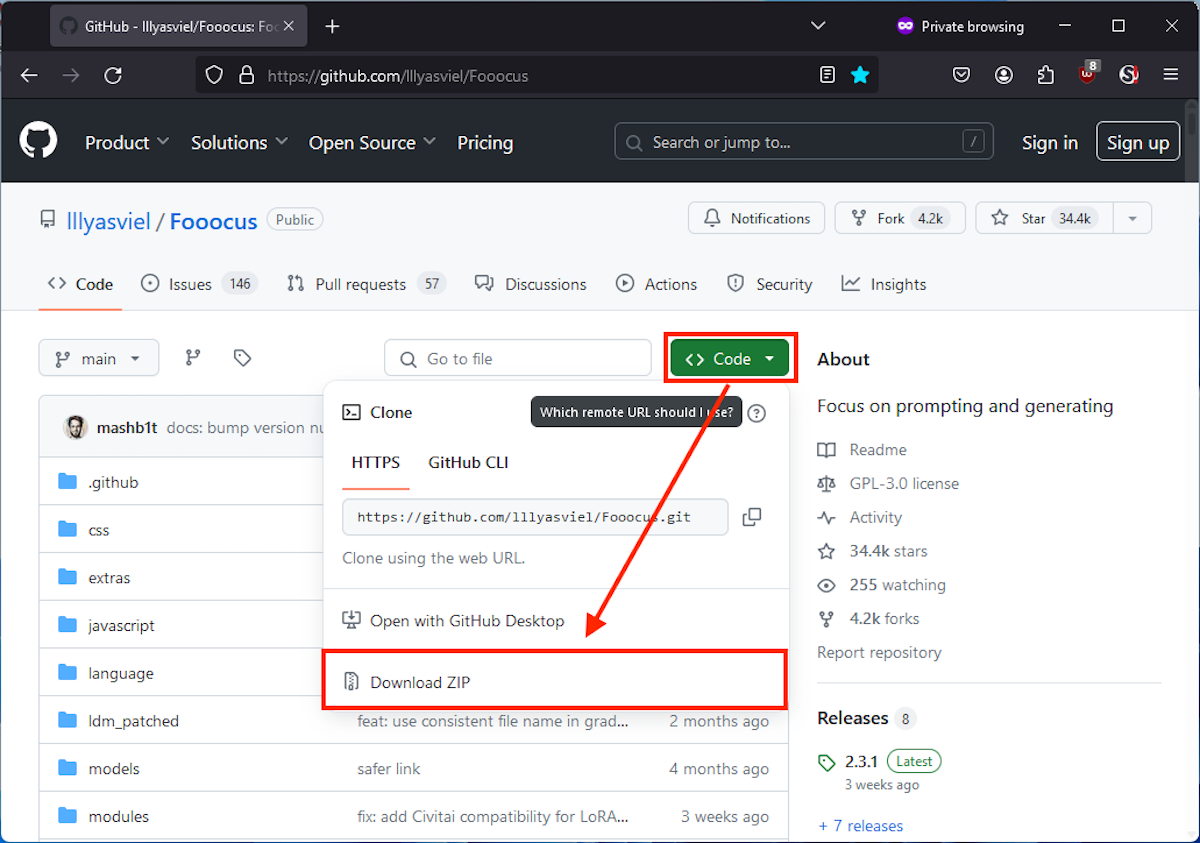
När . zip-filen har laddats ned, extrahera den till sin egen mapp och öppna mappen som innehåller de uppackade Fooocus-filerna.
Steg 3: Starta Fooocus
Högerklicka sedan på en tom plats i Fooocus-katalogen och klicka på "Öppna i terminal". Detta öppnar ett Powershell-terminalfönster.
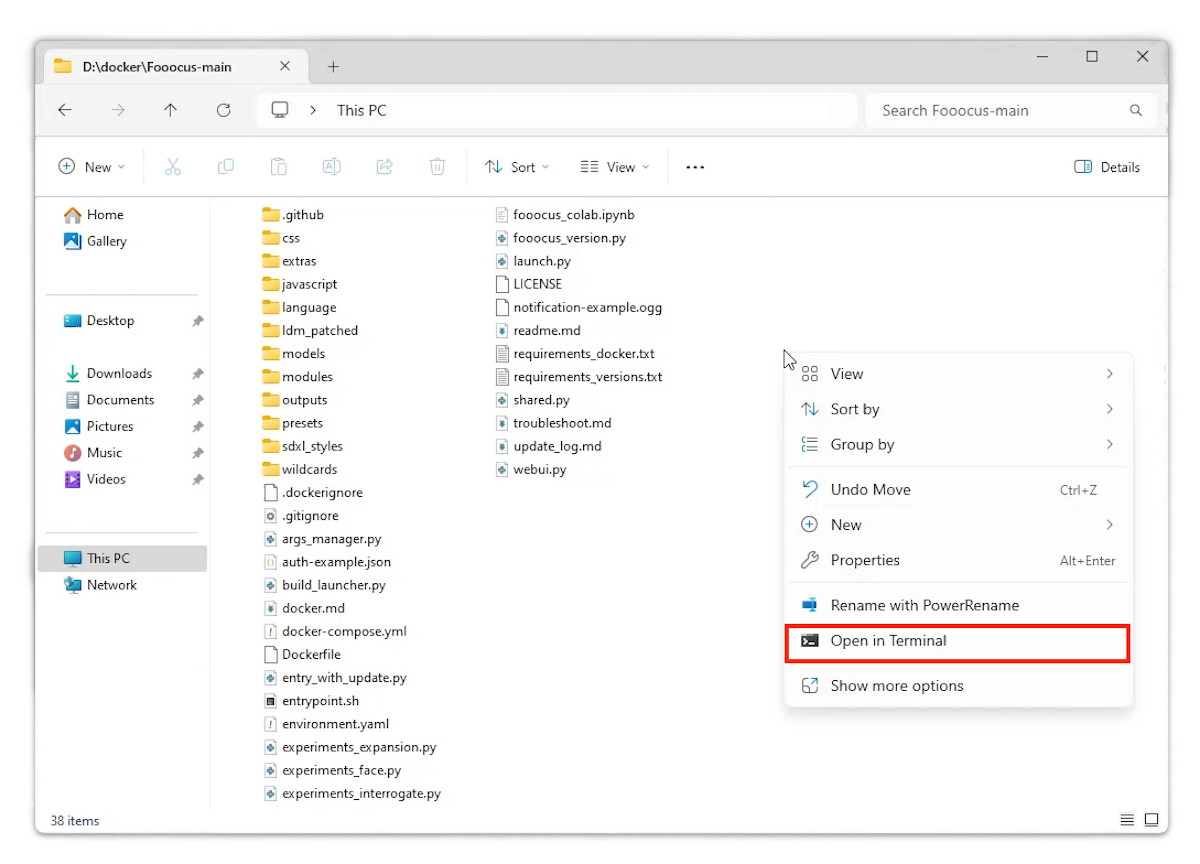
Gör se till att Docker Desktop körs och skriv sedan följande docker-kommando:
docker compose up -d
Det här kommandot gör följande:
- Kör programmet docker compose, som används för att hantera Docker-applikationer
- Startar behållaren genom att lyfta den upp
- Anger att behållaren ska köras i bakgrunden (-d för fristående läge)

Om du inte har kört Fooocus med Docker tidigare, kommer den automatiskt att bygga Docker-applikationen baserat på Fooocus-koden i katalogen. Detta kan ta ganska lång tid på vissa datorer, så ha tålamod och ta en kaffe (eller ta en lång lunch) medan du väntar.
När det är klart ser du att Fooocus-applikationen har skapats och startat.
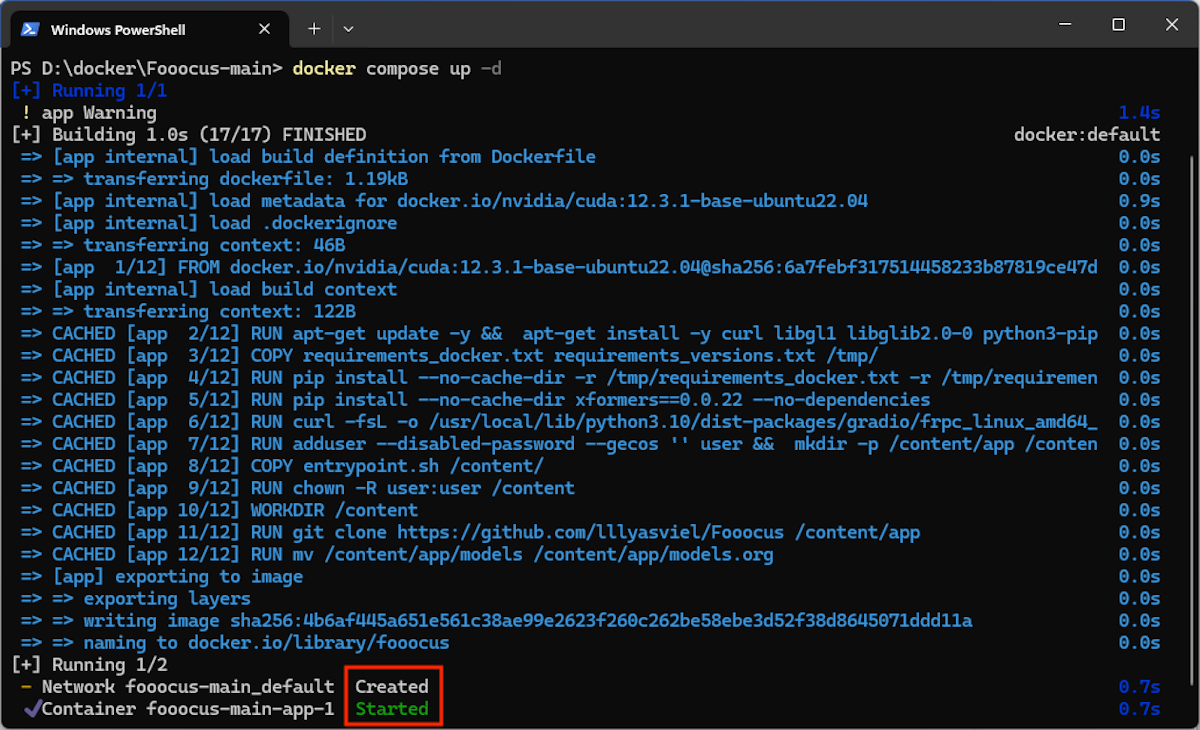
Du kommer också att kunna se Fooocus-behållaren som körs i Docker Desktop.
strong>
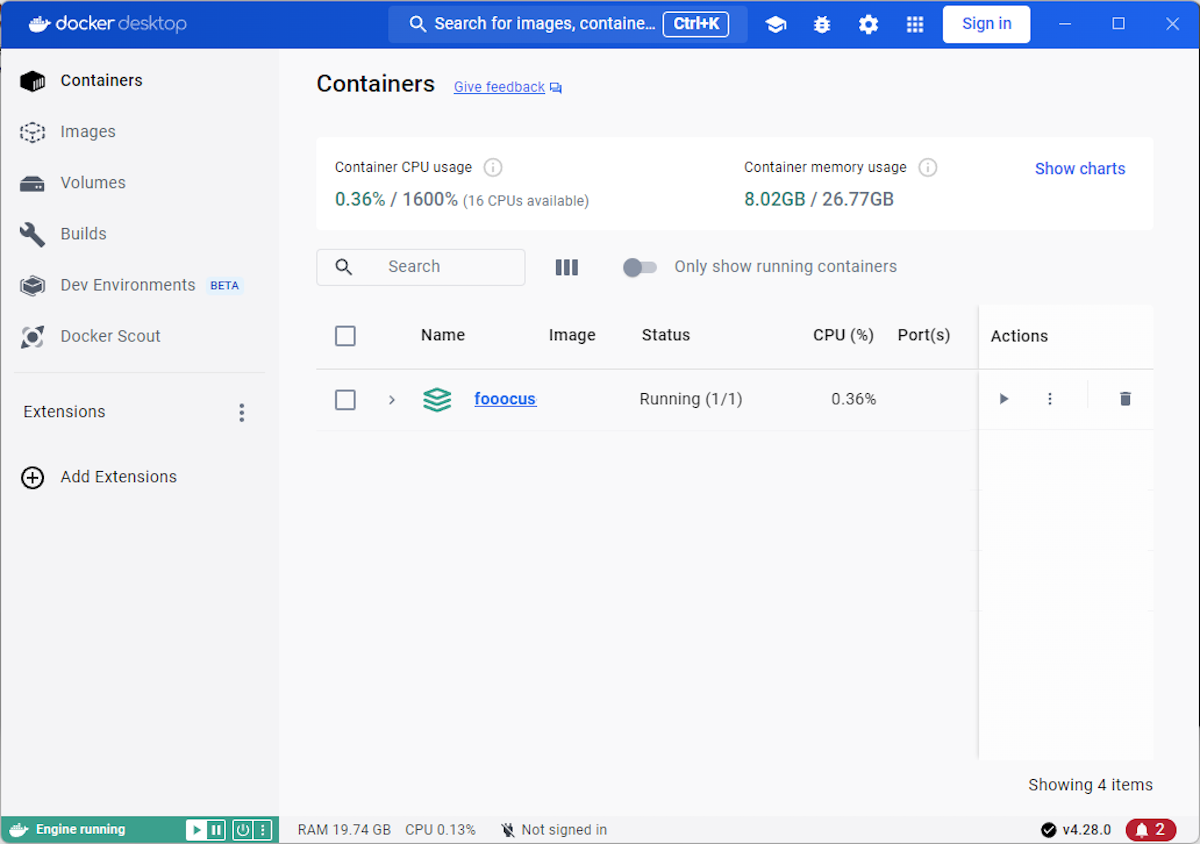
Från Docker Desktop , kan du stoppa och starta Fooocus (utan att behöva använda terminalen), eller radera behållaren och all dess data.
Steg 4: Skapa några bilder!
Nu när Fooocus är igång i Docker kan du komma åt det från din webbläsare. Som standard körs den på port 7865 och kan nås på adressen http://localhost:7865 ("localhost" är adressen som din dator använder för att komma åt sig själv ). Du kan klicka på en behållare som körs i Docker Desktop-gränssnittet för att se vilka portar på localhost som kan användas för att komma åt den.
När Fooocus-gränssnittet har laddats är det bara en fråga om att be den göra några bilder!
Den första bilden kan ta en lite längre än andra medan modellerna Fooocus använder är förberedda. Här är ett exempel på en bild som genereras med en enkel Fooocus-prompt: ett foto av en hjälpsam How-To-nörd som surfar på nätet. Om du vill justera beteendet eller prova olika stilar, eller titta på historiken för bilder du har genererat, klicka på “Avancerat” kryssruta. Fooocus kommer med många alternativ, och du kan till och med använda community-byggda modeller från sajter som CivitAI. Det finns en del NSFW-innehåll på CivitAI. Generativ AI kan skapa text, bilder och videor baserat på dina önskemål. Det är en helt ny uppsättning verktyg som du kan använda för skoj, lärande och produktivitet. Det är också ett coolt sätt att komma igång med programmering, till exempel genom att använda Stable Diffusion med Python för att generera bilder. 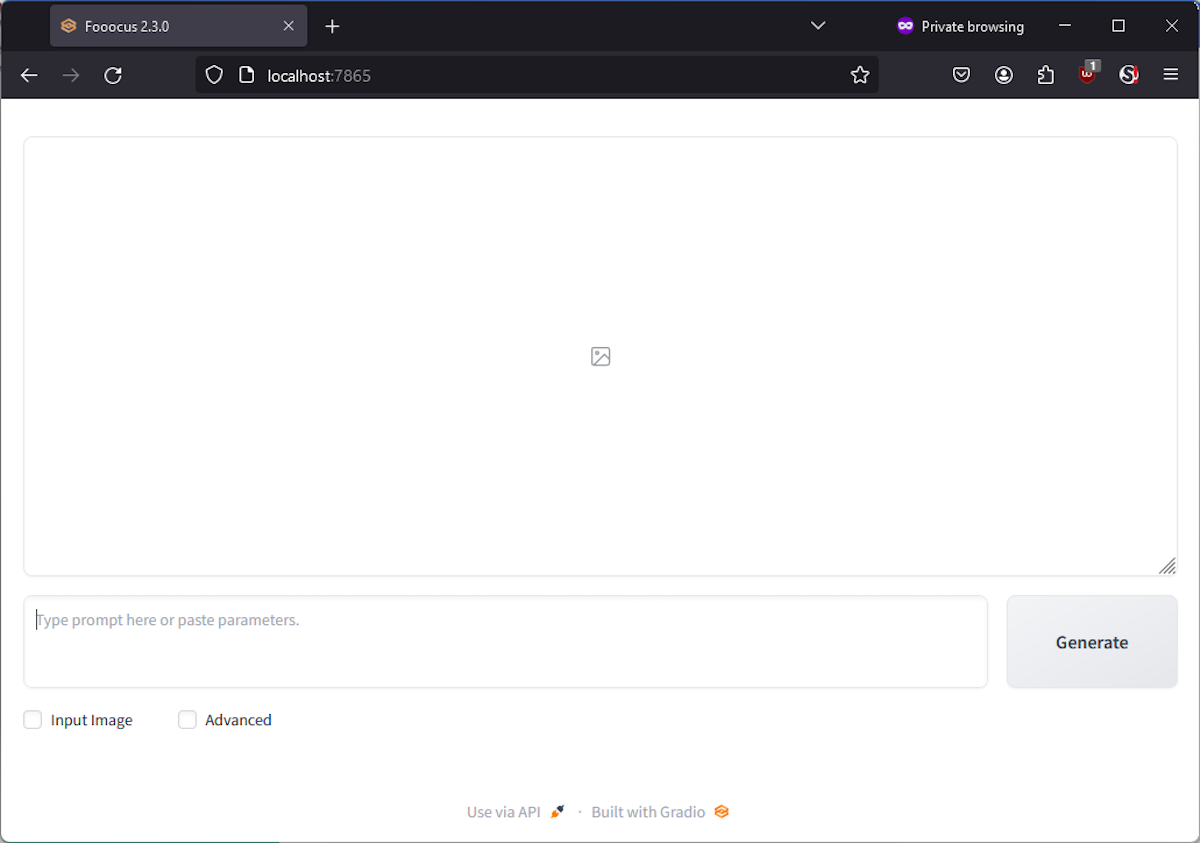
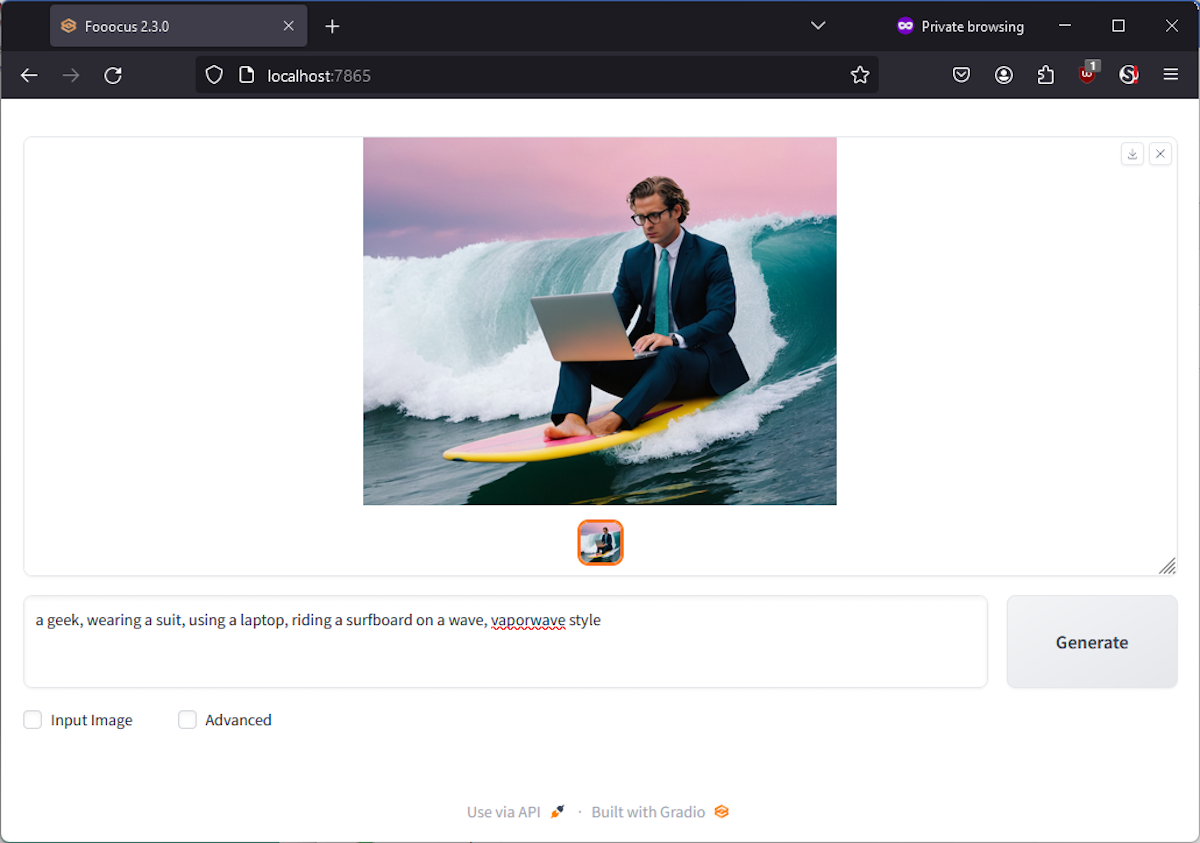
AI är en helt ny uppsättning verktyg för skoj, lärande , och produktivitet!
Leave a Reply
You must be logged in to post a comment.